Hogyan indítsunk el egy terminálemulátort a Linux Mint 20-ban
Mielőtt megmutatnánk, hogyan kell használni a terminálemulátort, először megmutatjuk, hogyan lehet hozzáférni a terminálemulátorhoz a Linux Mint 20 alkalmazásban. A terminálemulátor indításának számos módja van a Linux Mint 20 rendszerben, amelyet a következő szakaszok ismertetnek.
1. módszer: A tálca Terminál ikonjának használata
Van egy dedikált terminál ikon a Linux Mint 20 rendszer tálcáján. Egyszerűen kattintson erre az ikonra a terminálemulátor elindításához, amint az a következő képen látható:

2. módszer: A pénzverde menü használata
A terminálemulátor elindításának másik módszere a Linux Mint 20-ban a Mint Menü elérésével működik. Egyszerűen kattintson a terminálemulátor ikonjára a megnyitásához, ahogy az a következő képen látható:

Miután elindította a mentás menüt az asztalon, látni fogja a terminál ikont abban a menüben. Kattintson az ikonra a terminálemulátor elindításához, az alábbiak szerint:
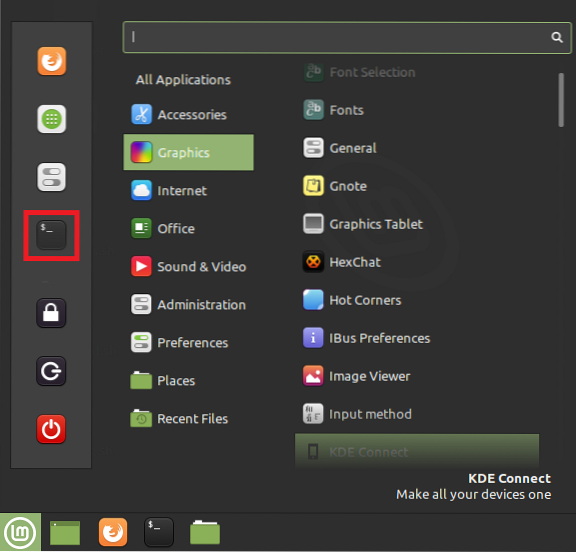
3. módszer: A pénzverde menü keresősávjának használata
Ebben a módszerben a 2. módszerben leírt eljárással újra el kell indítania a Mint menüt. A Mint Menü elindítása után megjelenik egy keresősáv. Írja be a "terminal" szót a keresősávba, és megjelenik egy "terminal" keresési eredmény. Erre az eredményre kattintva elindítja a terminál emulátort, az alábbi képen látható módon:

4. módszer: A helyi menü használata
A terminálemulátor elindításának egyszerűbb módja a Linux Mint 20-ban a helyi menü segítségével történik. A helyi menü elindításához egyszerűen kattintson a jobb gombbal a Linux Mint 20 asztal bármely pontjára. Ebben a menüben válassza a "Megnyitás a terminálban" opciót a terminálemulátor elindításához, amint azt a következő kép kiemeli:
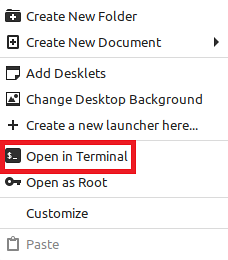
5. módszer: A Ctrl + Alt + T parancsikon használata
Végül a terminálemulátor elindításának legegyszerűbb módja a Linux Mint 20-ban egyszerűen a 'Ctrl + Alt + T' parancsikon. Ha ezeket a gombokat együtt nyomja meg, a terminálemulátor azonnal elindul, amint az a következő képen látható:

A terminálemulátor használata
A terminálemulátor a Linux Mint 20-ban sokféle célra szolgálhat, amelyek közül az alábbiakban felsoroljuk a leggyakoribb funkciókat:
- Adjon parancsokat a rendszerének bizonyos feladatok végrehajtására.
- Frissítse és frissítse a rendszert.
- Telepítsen csomagokat a rendszerére.
- Fájlok kezelése, például fájlok létrehozása és módosítása, hozzáférési engedélyek megváltoztatása, egyik helyről a másikra költözés stb.
- Készítsen részletes elemzési jelentéseket a rendszeréről.
- Keresse meg a hardver és a rendszer részleteit.
- Kapcsolja ki vagy indítsa újra a rendszert.
Következtetés
A mai cikk megtanította mindazokat a különböző módszereket, amelyekkel elindíthatja a terminálemulátort a Linux Mint 20-ban. A cikk bemutatta azokat a leggyakoribb feladatokat is, amelyeket a terminálemulátor segítségével hajthat végre. Remélhetőleg a cikk áttekintésével megértette a terminálemulátor fontosságát a Linuxban.
 Phenquestions
Phenquestions


